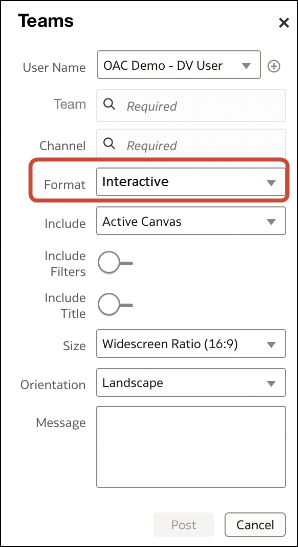Integrazione con le piattaforme di condivisione dei contenuti per la condivisione delle visualizzazioni
Integrare le piattaforme di condivisione dei contenuti e i canali social (ad esempio, Slack e X) in modo che gli utenti possano condividere facilmente le proprie visualizzazioni con altri utenti.
Informazioni sulla condivisione delle visualizzazioni su altre piattaforme
Se l'organizzazione utilizza piattaforme di condivisione dei contenuti e canali social come Slack o Microsoft Teams, gli amministratori possono configurare l'accesso a tali piattaforme in modo che sia facile per gli autori del contenuto condividere le visualizzazioni dei dati con altri utenti.
Dopo l'impostazione, ulteriori opzioni di condivisione dei contenuti vengono elencate nella finestra di dialogo Esporta per le visualizzazioni. Ad esempio, se si configura e si attiva Slack, gli utenti visualizzano un'opzione per esportare la visualizzazione in Slack quando fanno clic sull'icona Esporta.
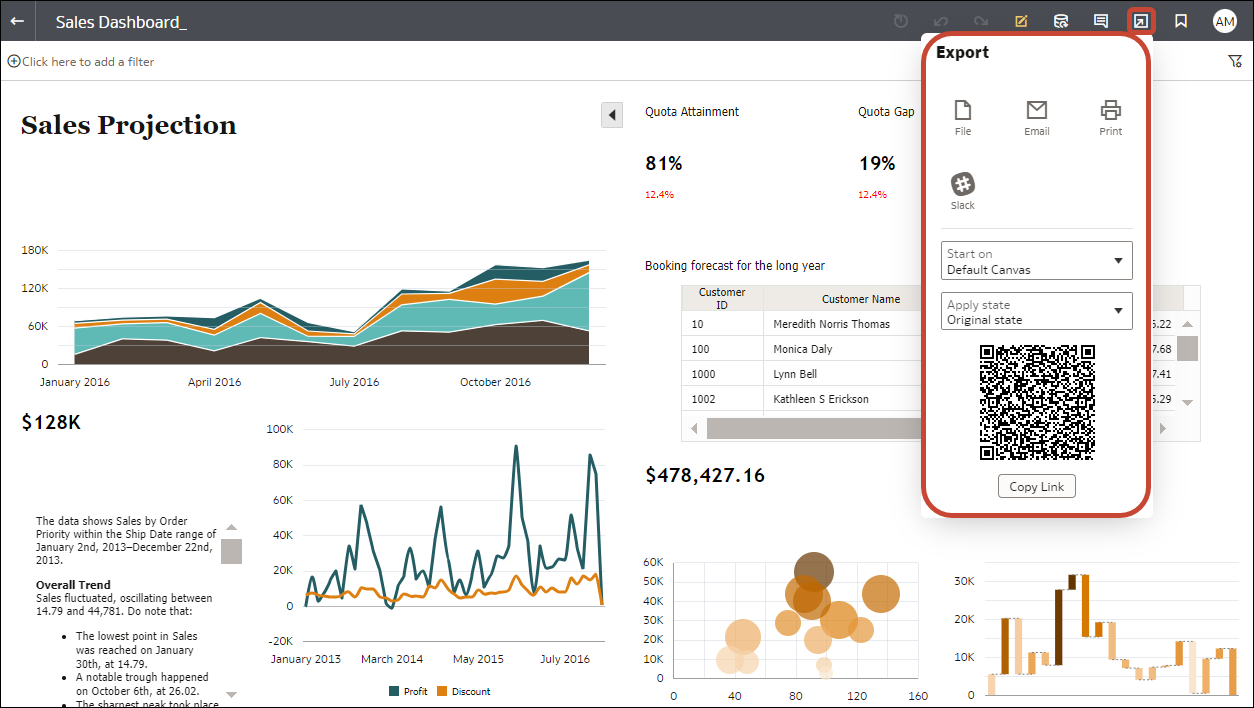
| Stato | Descrizione |
|---|---|
| Attivo | Visualizza la piattaforma di condivisione dei contenuti nella finestra di dialogo Esporta e consente agli utenti di condividere i contenuti mediante la piattaforma. Ad esempio, è possibile visualizzare Slack come opzione di Esporta. |
| Non attivo | Visualizza la piattaforma di condivisione dei contenuti nella finestra di dialogo Esporta, ad esempio Slack, ma non consente agli utenti di condividere i contenuti mediante la piattaforma. Quando gli utenti selezionano un'opzione non attiva, viene visualizzato un messaggio che consiglia di contattare l'amministratore. |
| Nascosto | Non visualizza la piattaforma di condivisione dei contenuti nella finestra di dialogo Esporta, indipendentemente dal fatto che sia configurata o meno. Ad esempio, è possibile configurarlo pronto per l'implementazione, ma tenerlo nascosto fino a una data futura. |
Abilitare gli utenti della cartella di lavoro a condividere i contenuti su Slack
Gli amministratori possono impostare un canale Slack in Oracle Analytics per abilitare gli utenti della cartella di lavoro in modo che gli autori del contenuto possano condividere il proprio contenuto direttamente nel canale Slack dell'organizzazione.
Abilitare gli utenti della cartella di lavoro a condividere le visualizzazioni in Microsoft Teams
Gli amministratori possono impostare un canale Microsoft Teams in Oracle Analytics in modo che gli autori del contenuto possano condividere i propri contenuti direttamente nel canale Teams dell'organizzazione.
- Nel portale di Microsoft Azure recuperare i valori dell'ID client, dell'ID tenant e del segreto client per l'applicazione Microsoft Teams che si desidera usare per condividere il contenuto di Oracle Analytics.
- Dopo aver creato un'applicazione nel portale di Microsoft Azure, passare a Microsoft Entra ID, quindi a App Registrations.
- Selezionare l'applicazione.
- Nella pagina Overview copiare i valori Application (client) ID e Directory (tenant) ID dall'area Essentials.
- Fare clic su Certificates & secrets, su Client secrets, quindi su New client secret e copiare il valore visualizzato.
- Nel portale di Microsoft Azure, l'amministratore può concedere le autorizzazioni riportate di seguito per l'accesso delegato.
- Selezionare API Permission.
- Selezionare Add Permission.
- Selezionare Microsoft Graph in Microsoft APIs, quindi selezionare Delegated Permissions.
- Sono state aggiunte le autorizzazioni seguenti:
-
Channel.ReadBasic.All
-
ChannelMessage.Send
-
Files.ReadWrite.All
-
offline_access
-
Team.ReadBasic.All
-
User.Read
- Configurare il canale Teams in Oracle Analytics.
- Nel portale di Microsoft Azure configurare l'URL di reindirizzamento per Oracle Analytics.
- In App registrations selezionare l'applicazione, fare clic su Manage, quindi fare clic su Authentication.
- Fare clic su Add a platform, quindi fare clic su Web e aggiungere l'URL di reindirizzamento copiato da Oracle Analytics alla lista Redirect URIs.
- Verificare di poter condividere il contenuto della cartella di lavoro nel canale Teams.